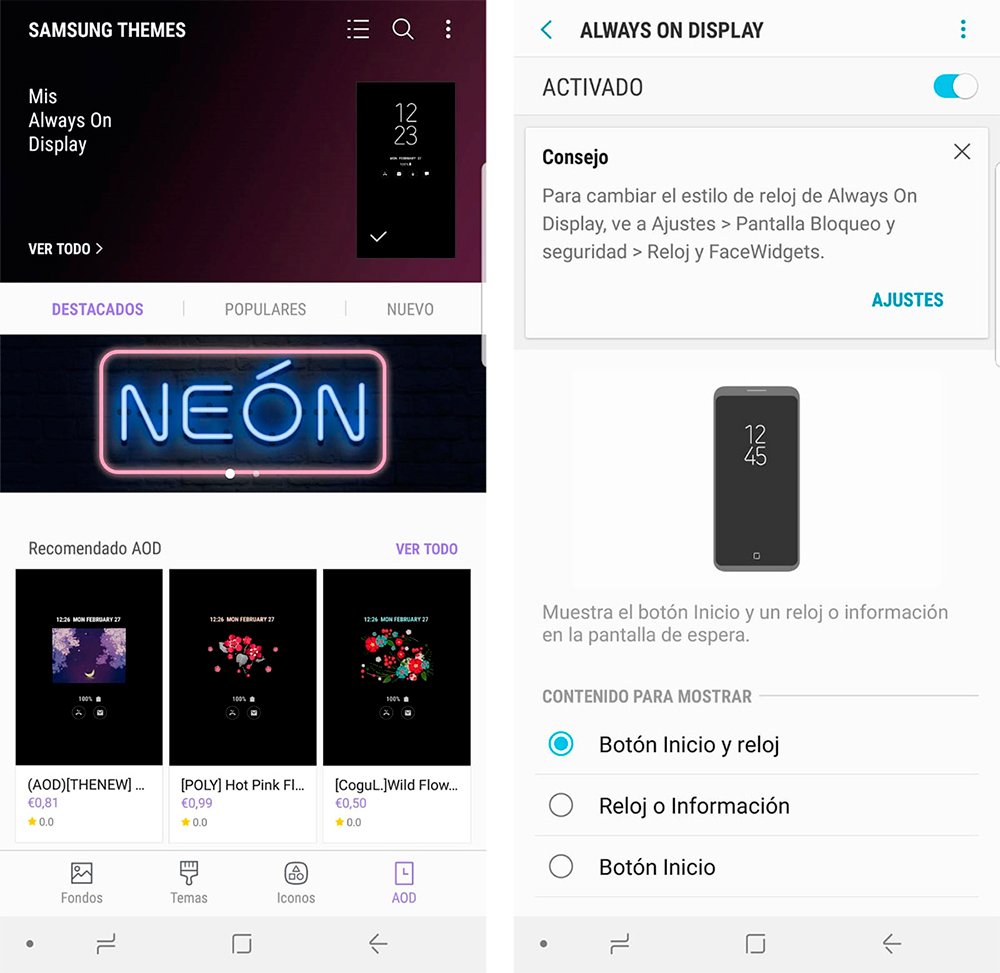Le nouveau SamsungGalaxy S9 Il est déjà parmi nous avec toutes ses nouveautés dans le but de devenir une référence dans le secteur concurrentiel de la téléphonie mobile en 2018. Il ne manque pas de raisons, puisque offre les dernières technologies, sécurité et puissance être le véritable rival à battre, surtout pour Manzana et ce n'est pas moins intéressant iPhoneX. Nous vous proposons donc un Guide complet avec les premières étapes pour commencer à utiliser le Galaxie S9, une sélection d'astuces essentielles qui nous aideront à la fois à configurer le terminal et à profiter de nombreuses de ses nouvelles fonctionnalités.
Guide pour tirer le meilleur parti du Samsung Galaxy S9
Samsung Galaxy S9 : Les meilleures astuces pour votre appareil photo
Comment commencer à utiliser le Samsung Galaxy S9

-
Numérisation intelligente
Il SamsungGalaxy S9 propose un nouveau système d'authentification biométrique qui exploite à la fois la reconnaissance faciale et le balayage de l'iris. Connu sous le nom de numérisation intelligente, il fonctionne plus rapidement que le déverrouillage du visage standard ou le balayage de l'iris par défaut, et fonctionne mieux dans des conditions de faible éclairage ambiant. Bien entendu, Samsung prévient déjà que ce système n'offre pas le même niveau de sécurité que le balayage normal de l'iris et nous ne pourrons pas non plus l'utiliser pour le service de paiement Samsung Pay. Et il est particulièrement indiqué pour compléter le scanner numérique situé au dos du terminal, un autre moyen rapide de déverrouiller le terminal. Pour l'activer, il suffit d'aller sur Paramètres – Verrouillage et sécurité de l'écran – Numérisation intelligent pour configurer le système.
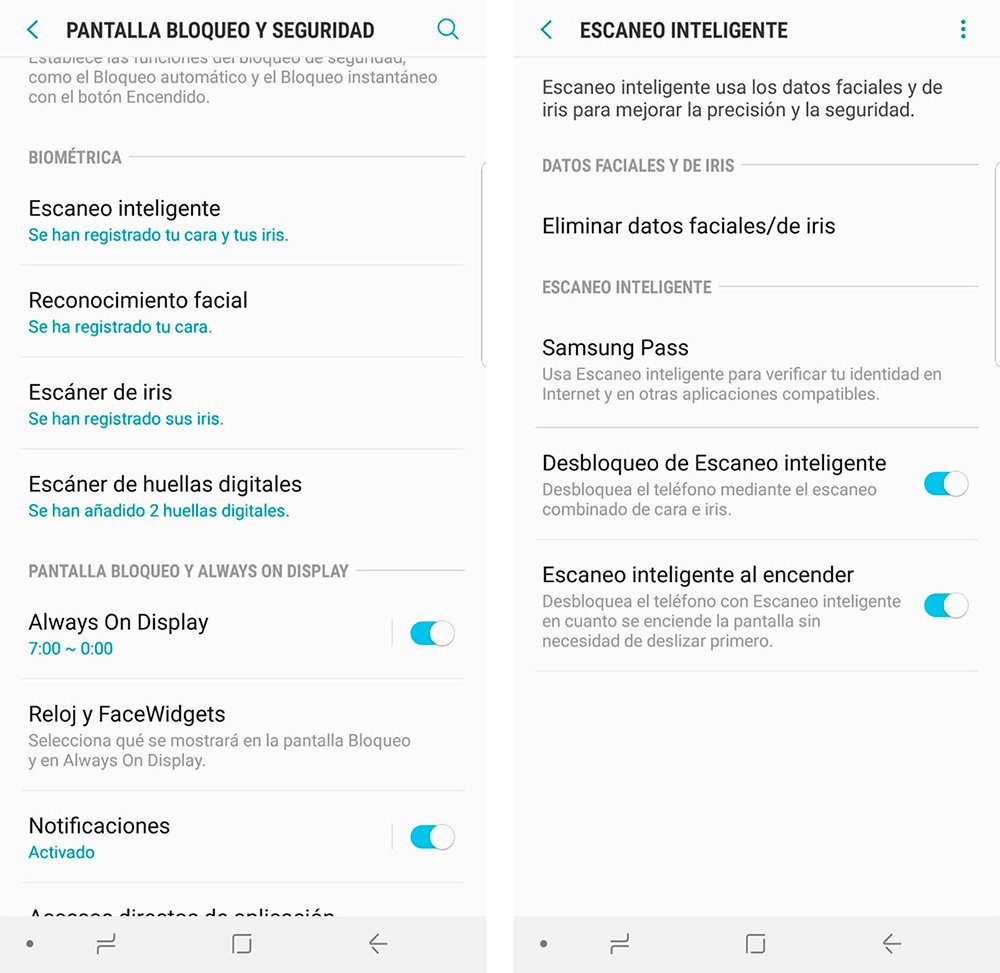
-
Augmentez la résolution à WQHD+
L'un des aspects les plus frappants du Samsung Galaxy S9 est son impressionnant Écran Super AMOLED qui atteint la résolution WQHD+, l'un des meilleurs panneaux du marché. Cependant, le téléphone mobile est configuré par défaut en FHD+ afin d'économiser la batterie et d'améliorer les performances. Et bien que la différence entre 1080p et 1440p ne soit pas très perceptible aux tailles de 5,8 et 6,2 pouces (Galaxy S9 et Galaxy S9+), nous vous recommandons d'augmenter la résolution au maximum pour profiter de tout son potentiel. Pour ce faire, il suffit d'aller à Paramètres – Affichage – Résolution de l'écran et faites glisser le sélecteur sur WQHD+.
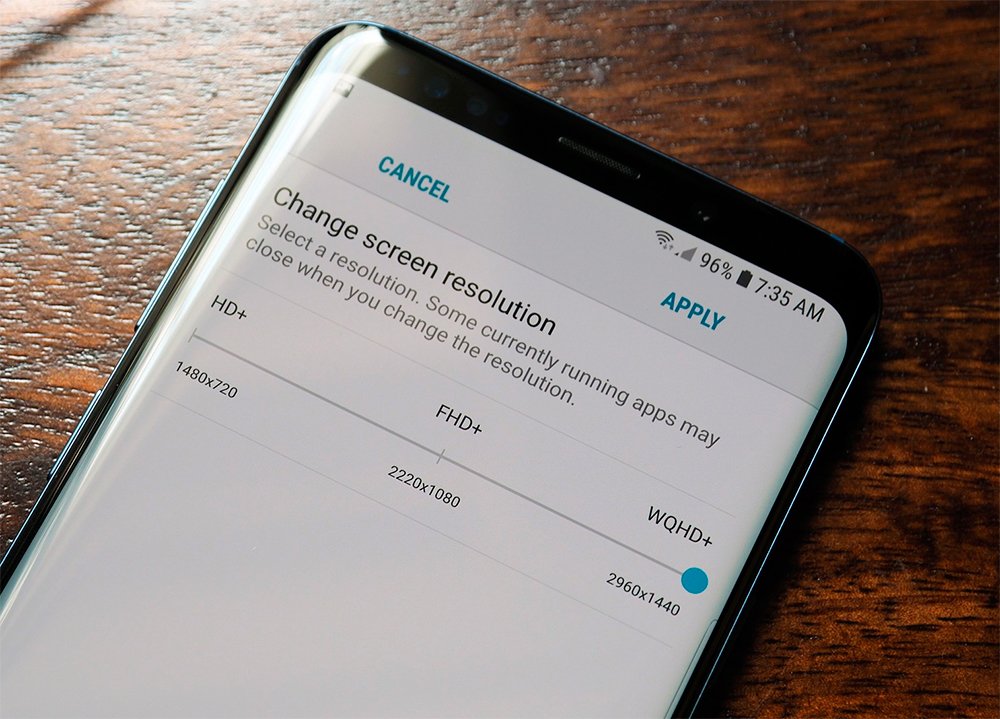
-
Changer la position des icônes de navigation
Grâce à Conception de l’écran Infinity Display, Samsung nous offre la possibilité de changer la position des icônes virtuelles de navigation Android à notre guise et même de masquer complètement ladite barre inférieure. Pour ce faire, il suffit d'aller à Paramètres – Affichage – Barre de navigation – Disposition des boutons et sélectionnez notre configuration préférée. On peut également choisir d'activer le masquage automatique de ladite barre à l'aide de Afficher et masquer les boutons.

-
Configurer Bixby ou désactiver la commande vocale
L'assistant vocal de Samsung est arrivé en 2017 pour concurrencer directement l'assistant par défaut de Google et le Galaxy S9 profite de toutes ses fonctionnalités grâce à son intégration totale, comme la traduction des affiches en temps réel grâce à la caméra, la gestion des réseaux sociaux ou les commandes vocales depuis le terminal. Pour utiliser Bixby, nous pouvons toujours appuyer sur le bouton physique sur le côté appuyez sur les boutons de volume et démarrez votre configuration ; De même, nous pouvons désactiver complètement le service, en gardant Assistant Google et utilisez le bouton physique Bixby pour d’autres actions.
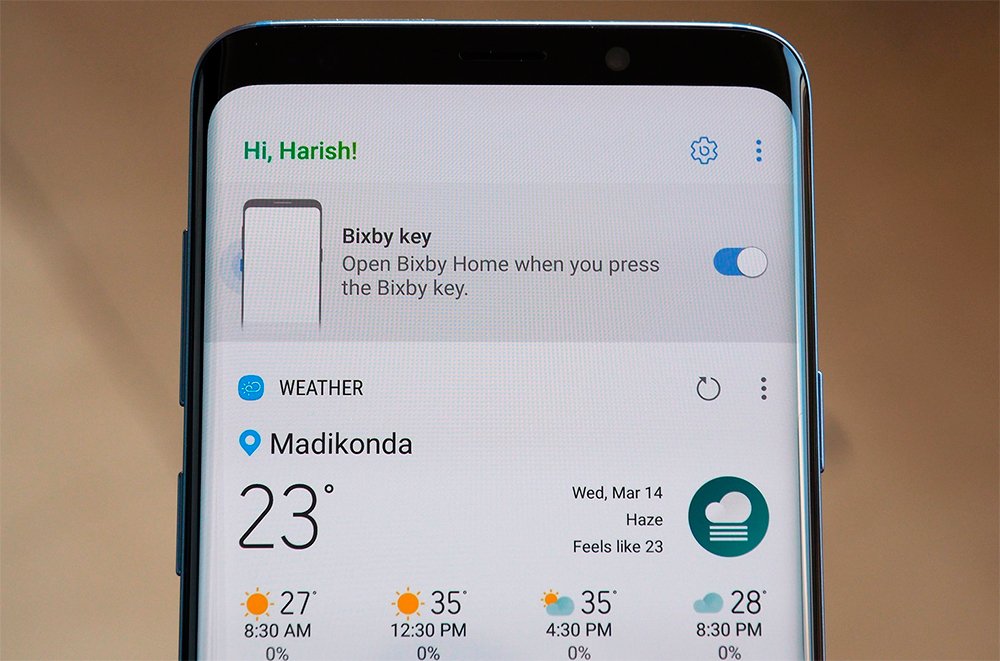
-
Paiement rapide avec Samsung Pay
Samsung Payer Il est devenu l'un des services de paiement mobile les plus populaires, puisqu'il nous permet de payer même dans des établissements qui ne disposent pas de lecteurs NFC grâce aux propriétés de transmission magnétique sécurisée, qui agit comme s'il s'agissait d'une carte de crédit. Pour utiliser Samsung Pay, il suffit de télécharger l'application via la boutique Applications Galaxy; une fois installé, nous pouvons associez notre carte de crédit pour commencer à payer via le terminal lui-même, que ce soit dans les magasins physiques ou en ligne.
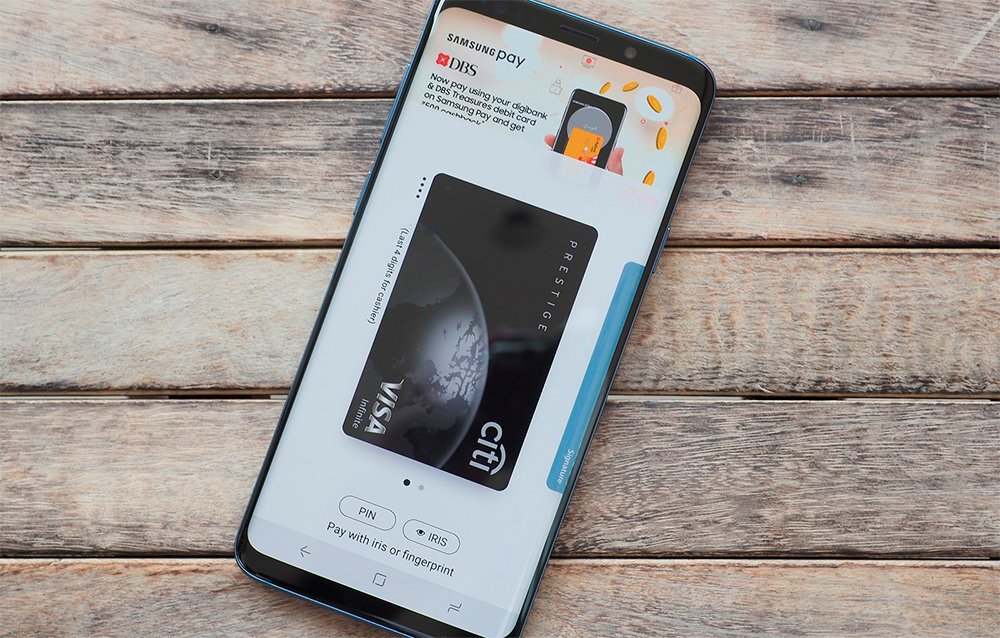
-
Personnaliser le filtre de lumière bleue
Le Samsung Galaxy S9 est livré avec une fonctionnalité qui applique un filtre bleu qui réduit le stress sur nos yeux dans des conditions de faible éclairage ambiant ou, directement, la nuit. Cette fonctionnalité supprime les tons bleutés et froids et affiche des tons d’écran plus chauds. Grâce à la configuration de ce filtre nous pouvons modifier son intensité et même programmer son activation automatique à des moments précis. Pour configurer le filtre de lumière bleue, il suffit d'aller sur Paramètres – Écran – Filtre lumière bleue.
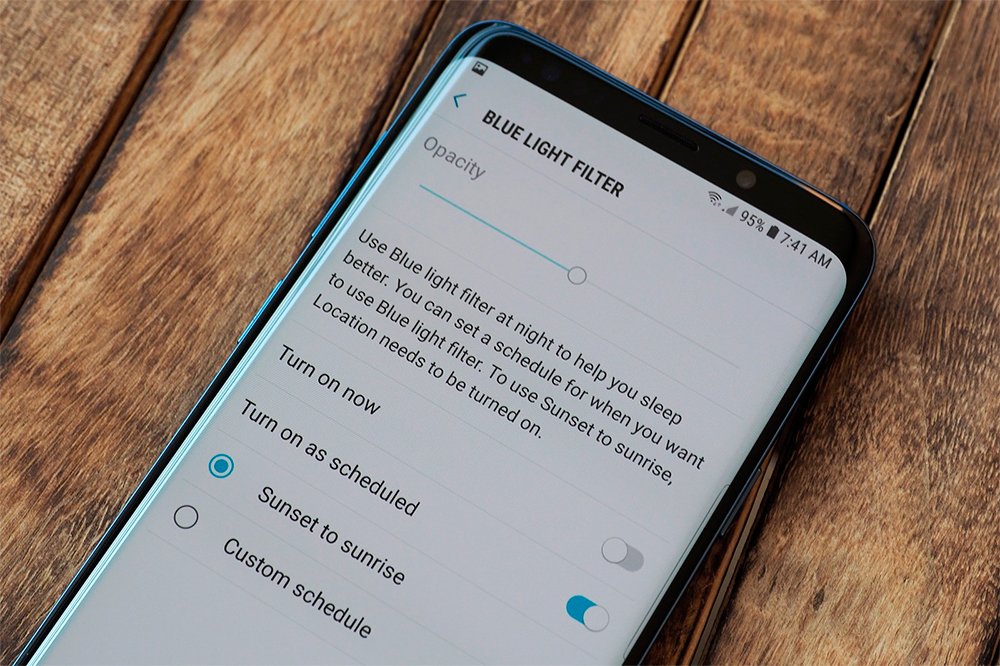
-
Désactiver les frameworks d'application
Samsung encadre automatiquement les icônes d'application, créer un cadre autour, quelle que soit la forme par défaut de l'icône de l'application. Ainsi, dans de nombreux cas, le résultat n’est pas très attractif, notamment dans les icônes les plus arrondies. Heureusement, nous pouvons désactiver ce design personnalisé du Galaxy S9 via Paramètres – Écran – Icônes et appuyez sur Accepter pour laisser les icônes avec leur design original.
![]()
-
Changement d'objectif de l'appareil photo du Galaxy S9+
Le double capteur du Galaxy S9+ a une fonctionnalité très utile lorsque l'on veut prendre des photos ; Et grâce à son double capteur, on peut choisir entre deux zooms différents X1 ou X2 à l'aide d'une petite icône situé dans le coin inférieur droit. Ainsi, on peut toujours avoir deux versions d'une même photo, une plus proche et une plus éloignée, selon que l'on souhaite capturer des images de grandes scènes au loin ou des objets de près.

-
Activer la fonction Always On
Le Galaxy S9 permet d'activer la fonction Toujours activé pour garder l'écran toujours allumé, mais d'une manière qui aura peu d'effet sur la durée de vie de la batterie. Et si nous ne voulons pas déverrouiller continuellement l'écran pour interagir avec les notifications ou simplement voir l'heure, nous pouvons garder l'écran noir et afficher uniquement l'heure et les notifications entrantes. Pour ce faire, il suffit d'aller à Paramètres – Verrouillage et sécurité de l'écran – Toujours à l'écran. Grâce à ce menu, nous pouvons configurer complètement divers aspects tels que le style de l'horloge, les widgets et les types de notifications.